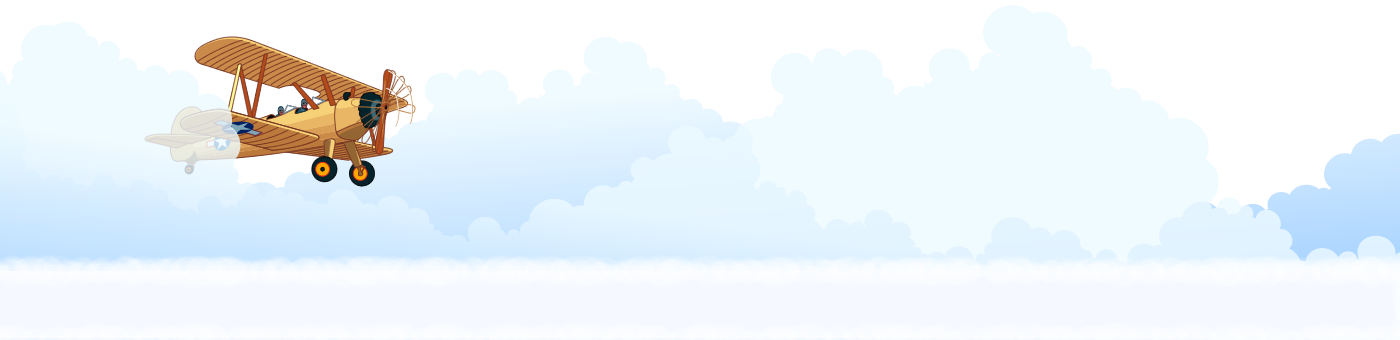ノリ打ち(チーム共有)機能について
ノリ打ち(チーム共有)機能について説明します。
ノリ打ち(チーム共有)機能は、収支やコメントなどを
チームで管理する機能です。
ノリ打ち(チーム共有)機能をつかうとチーム間での管理が可能となり、
チームで行動しているユーザーにとって非常に便利な機能です。
ノリ打ち(チーム共有)機能は3チームまでチームを管理することができ、
知り合いだけでこっそりチームを作る、
または全然知らないチームに参加することができます。
※※注意事項※※
ノリ打ち(チーム共有)機能を利用するには、Twitterのアカウントが必要です。
アカウントがない方はこちらから登録してください。
・ノリ打ち(チーム共有)機能の価格と期間
120円(税込)/1ヵ月間(申込日から起算) 月額の自動更新で
iTunesアカウントに課金されます。
・自動更新について
ノリ打ち(チーム共有)機能期間の終了日の24時間以上前に
自動更新を解除しない限り、自動更新されます。
自動更新される際の課金は、ノリ打ち(チーム共有)機能期間終了後
24時間以内におこなわれます。
・自動更新の解除方法
App Storeアプリ/おすすめページ最下部→AppleID/アカウントの表示
→購読/管理より解除をおこなってください。
※iTunesからも同様の確認、自動更新の解除がおこなえます。
※アプリを削除しただけでは自動更新は削除されないので注意してください。
※当月分のキャンセルについてはうけつけておりません。
■■ 購入方法 ■■
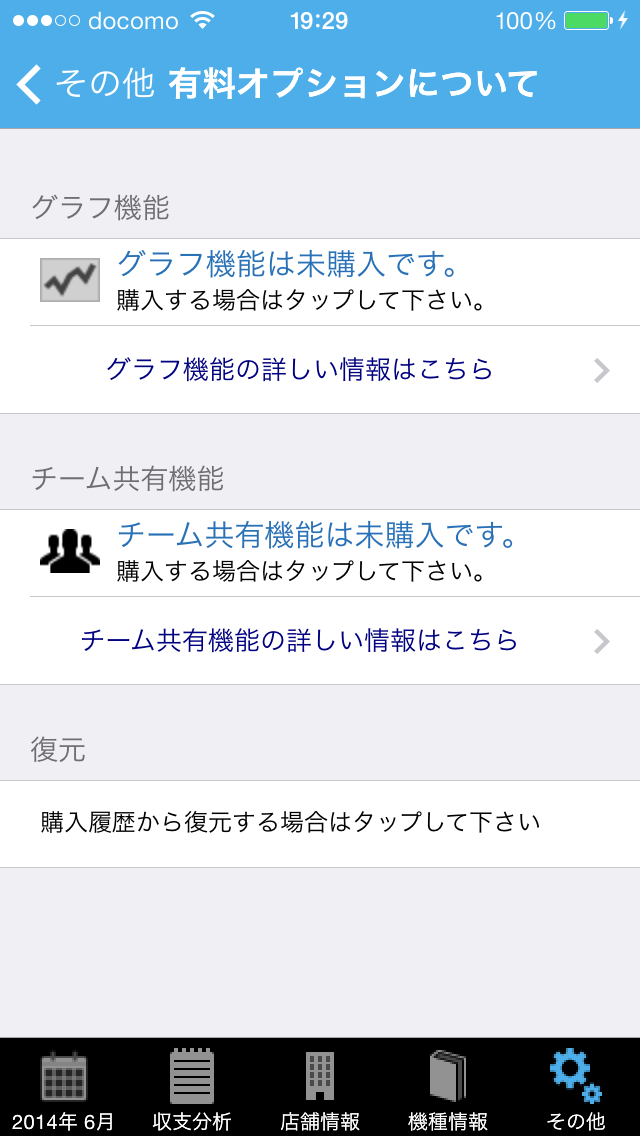
その他タブ→有料オプションについて→
チーム共有機能をクリックしてください。
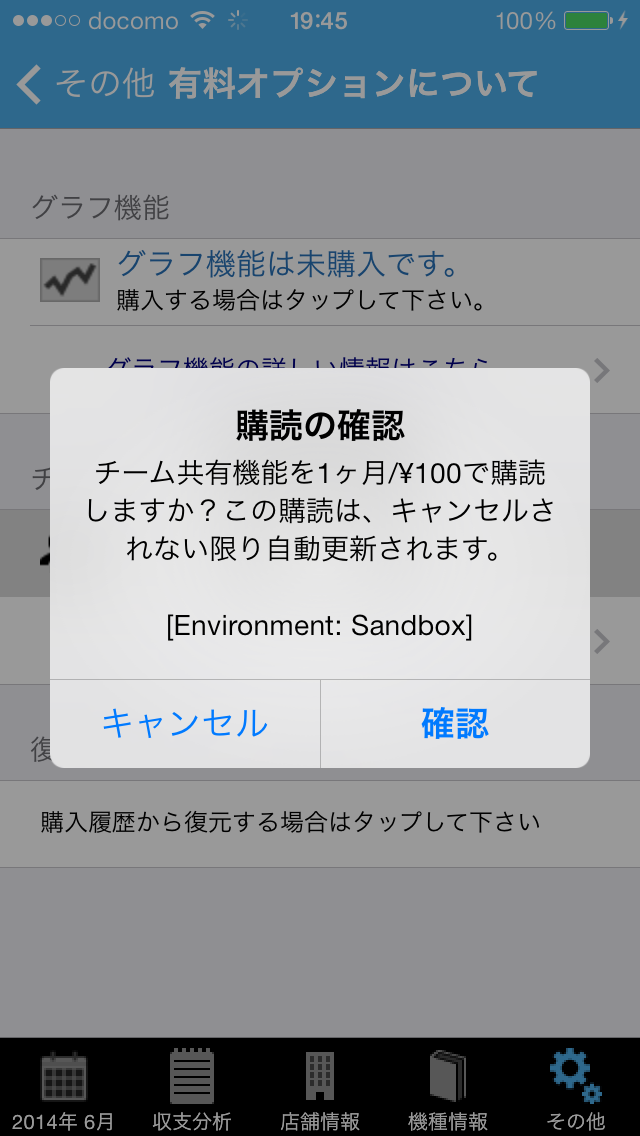
購読の確認表示がでるので、「確認」をクリック。
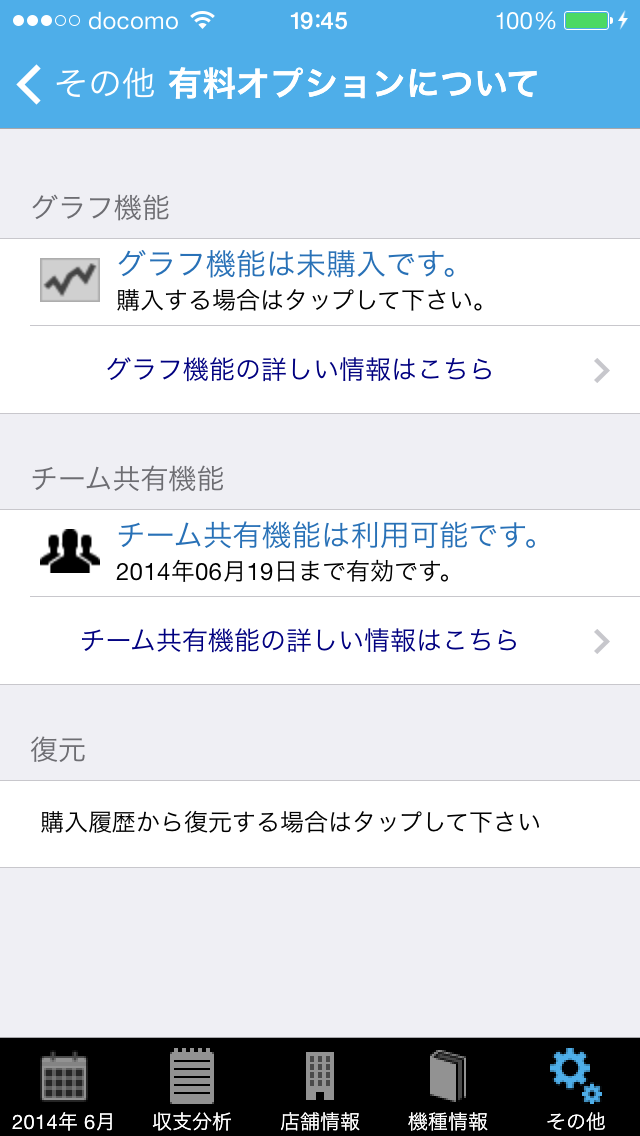
利用可能ですと表示されていれば購入完了です。
■■ チームの作成、削除 ■■
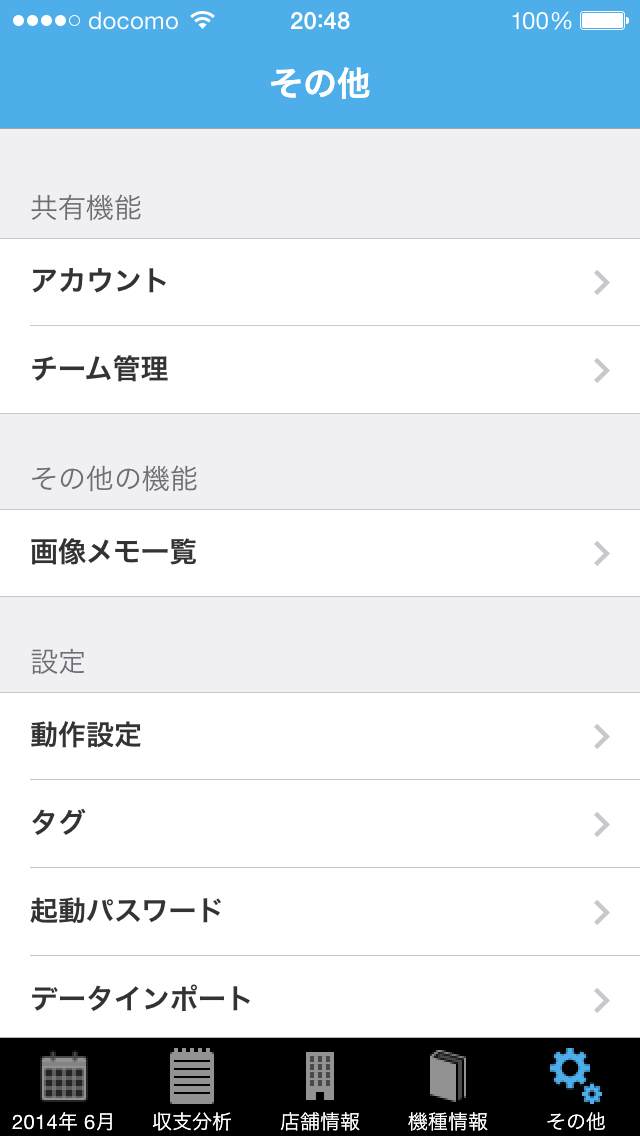
その他タブ→共有機能→チーム管理をクリックしてください。
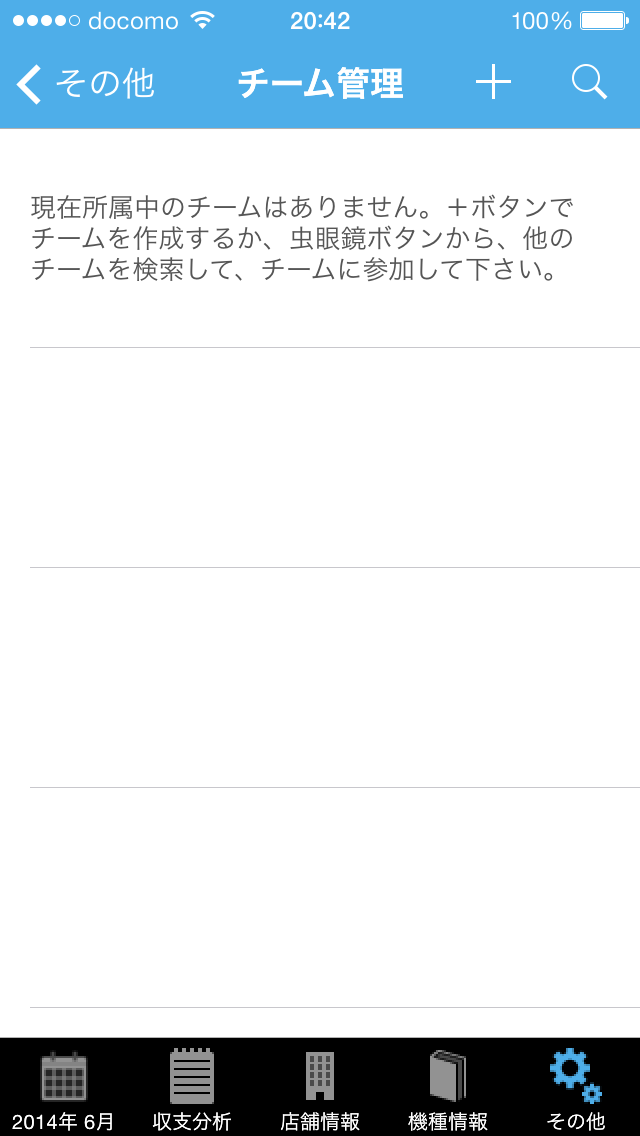
新規のチームを作成する場合、画面右上のプラスボタンをクリック。
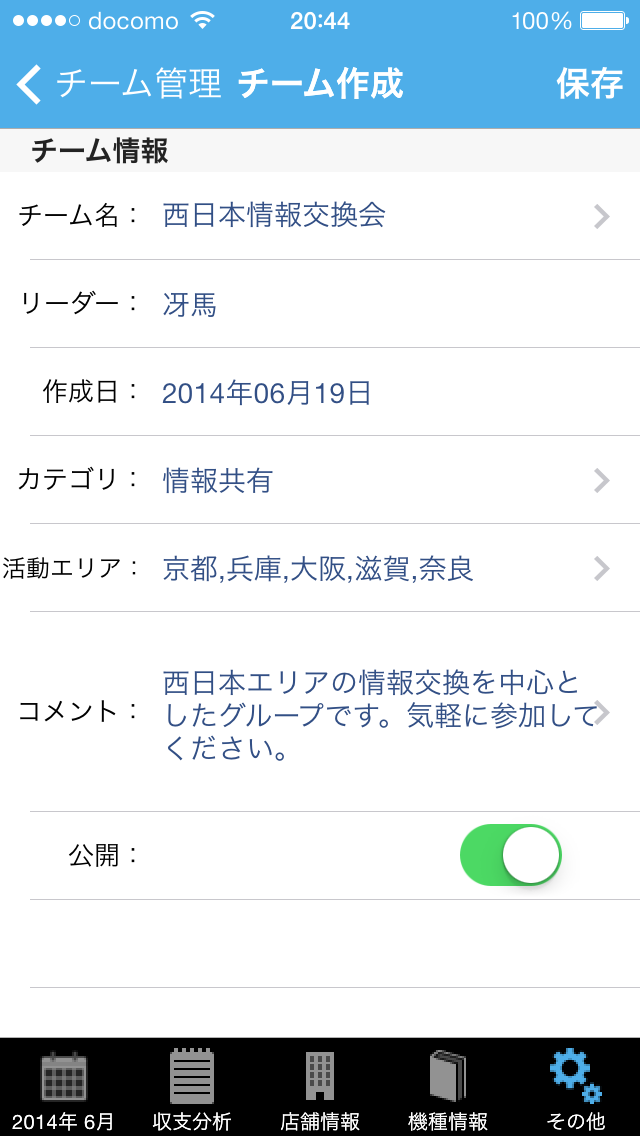
チーム作成画面になるので「チーム名」「カテゴリ」
「活動エリア」「コメント」を選択、入力して
画面右上の保存ボタンをクリックしてください。
※公開・非公開設定は、他のユーザーから自分の作った
チームを検索できるかどうかの設定です。
特定のユーザーだけしか知らないチームを作りたい場合は、
非公開を設定してください。
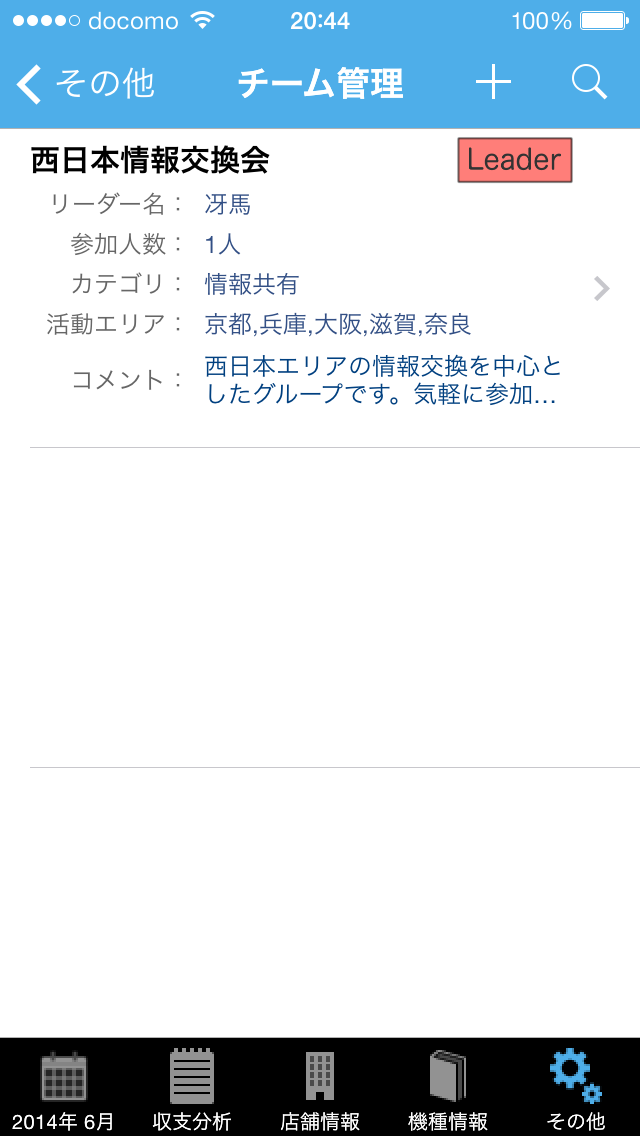
チーム管理の一覧画面に自分の作ったチームが
表示されていれば完了です。
(自分で作ったチームはLeaderアイコンが表示されます)
■■ チームの検索 ■■
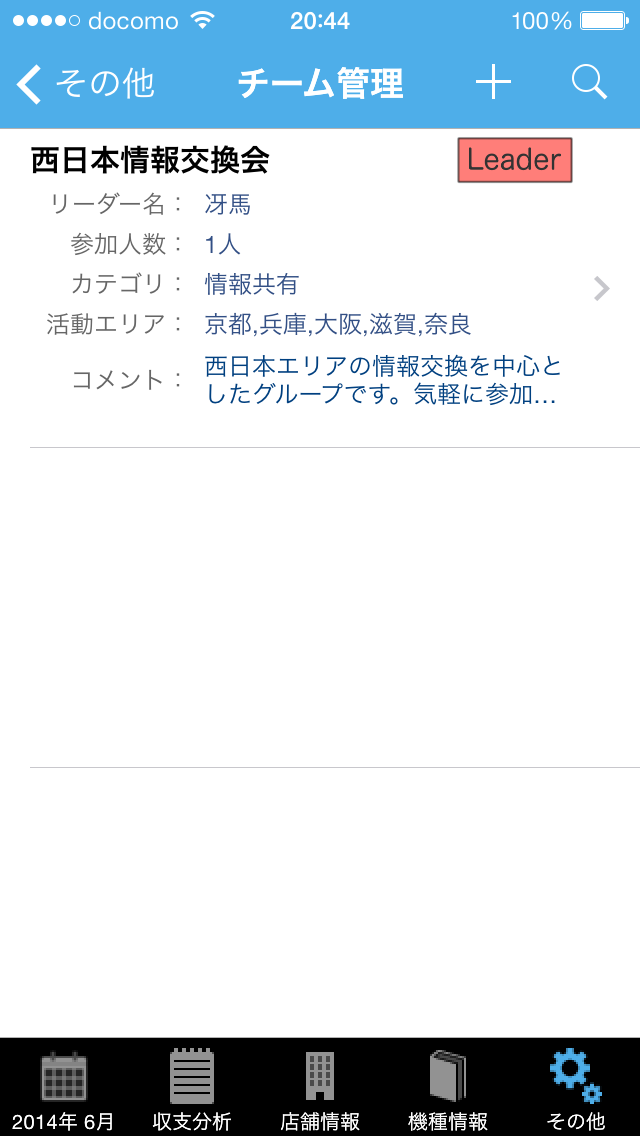
画面右上の虫眼鏡アイコンをクリックしてください。
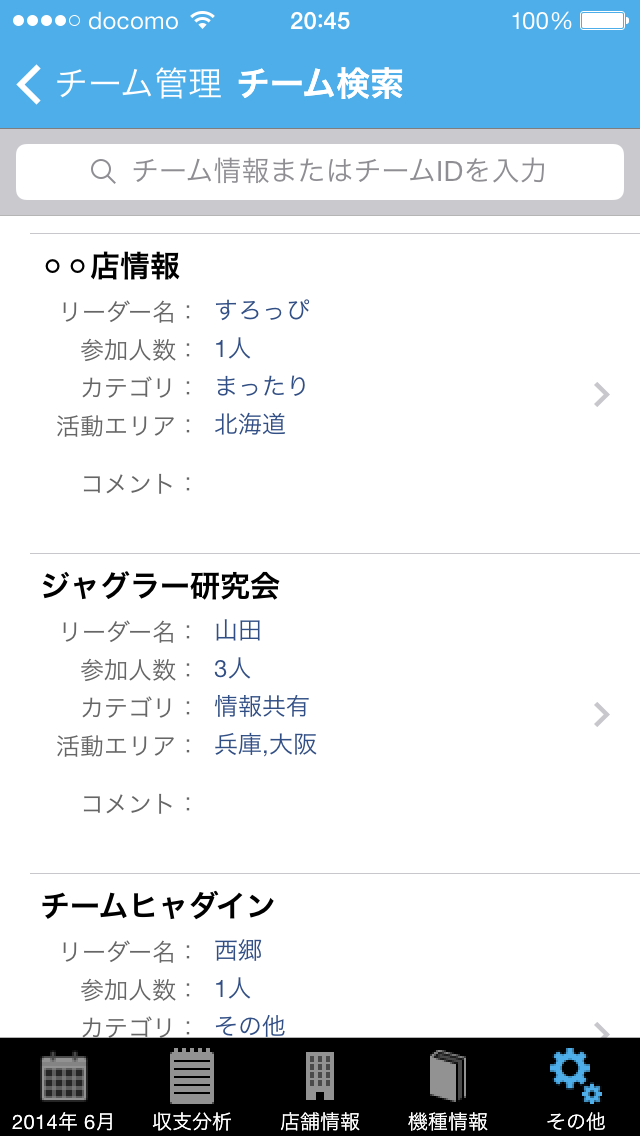
チーム検索画面に遷移し、登録されている
他のユーザーのチームの一覧が表示されます
上下にスクロールするとチームの一覧が表示されているので、
そこでお目当てのチームを探すか、特定のチームを検索する場合、
画面上部にある検索ボックスからチームIDを入力して検索してください。
■■ チームの参加・取り消し ■■
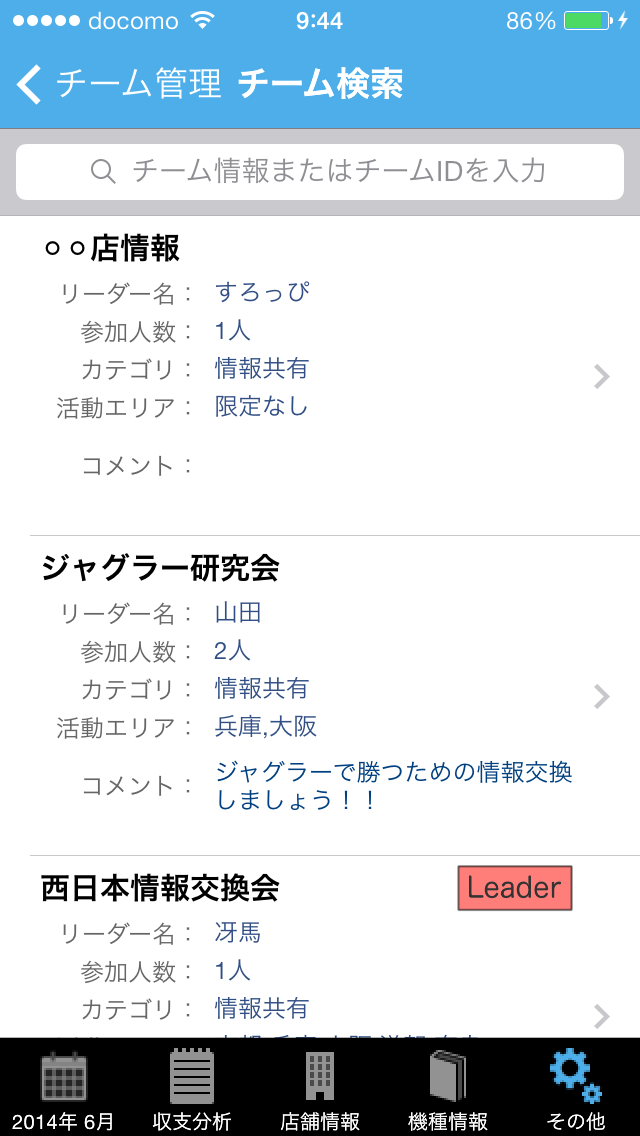
チームに参加する場合は、お目当てのチームをクリックしてください。
(ここでは例としてジャグラー研究会をクリックしてみます)
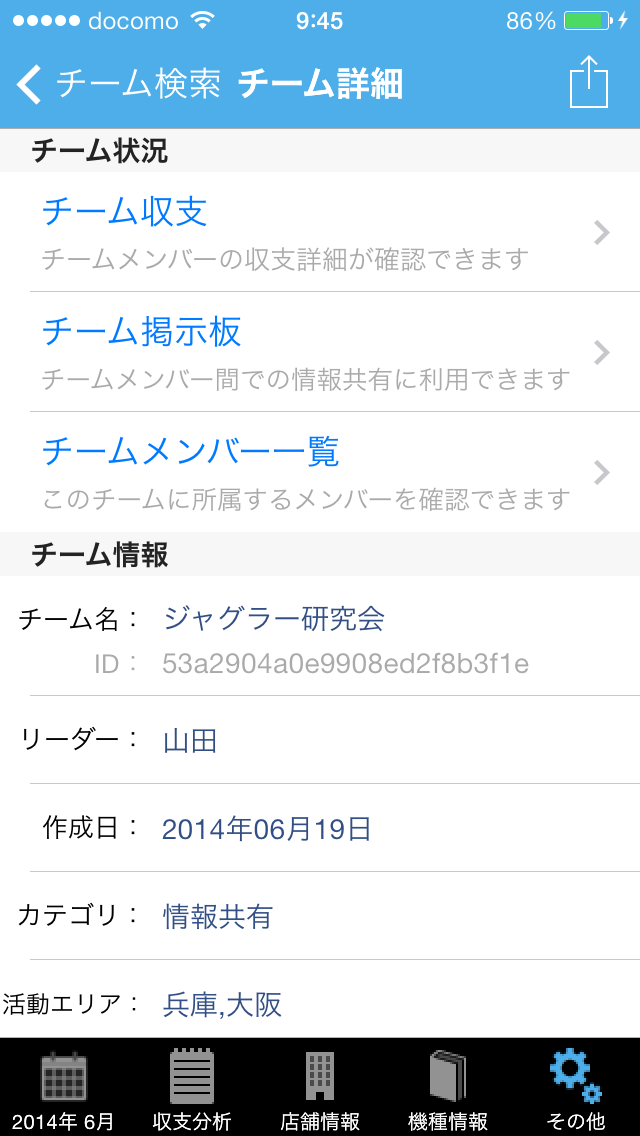
詳細画面に遷移しますので画面右上のアイコンをクリックしてください。
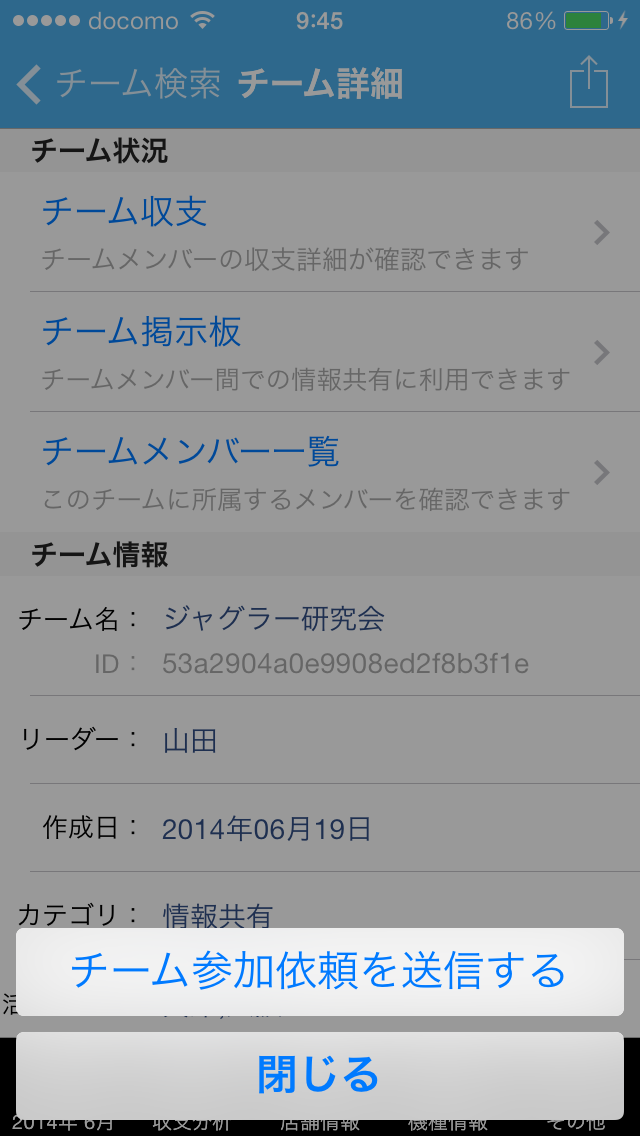
「チーム参加依頼を送信する」をクリック。
キャンセルする場合は「閉じる」を選択してください。
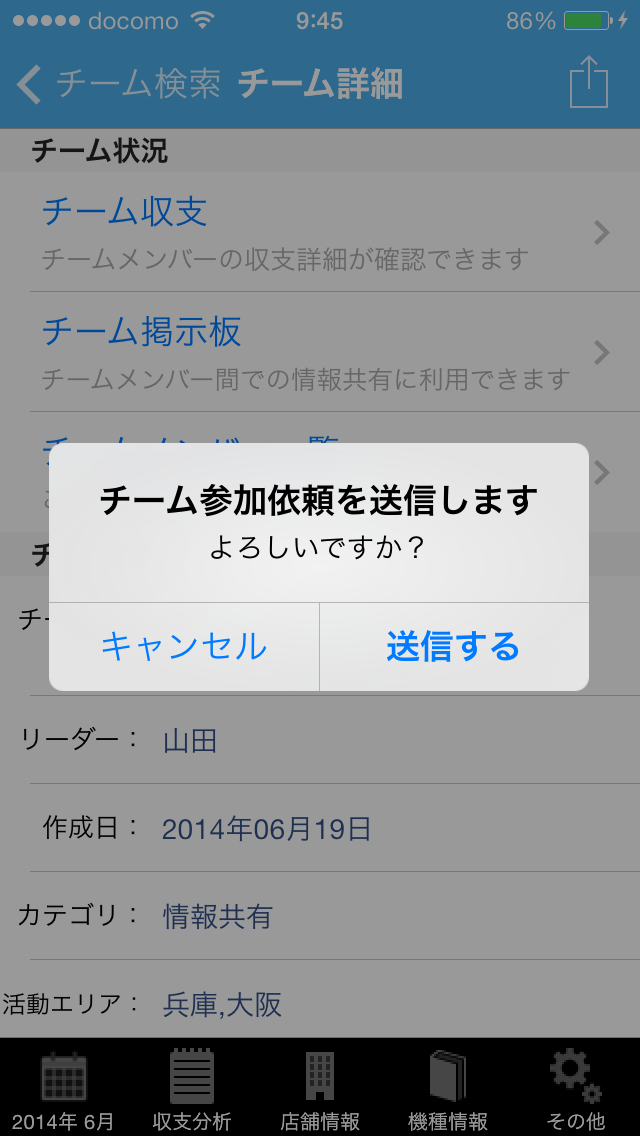
もう一度ポップアップ画面が開き、送信の有無を
確認しますので、送信するをクリック。
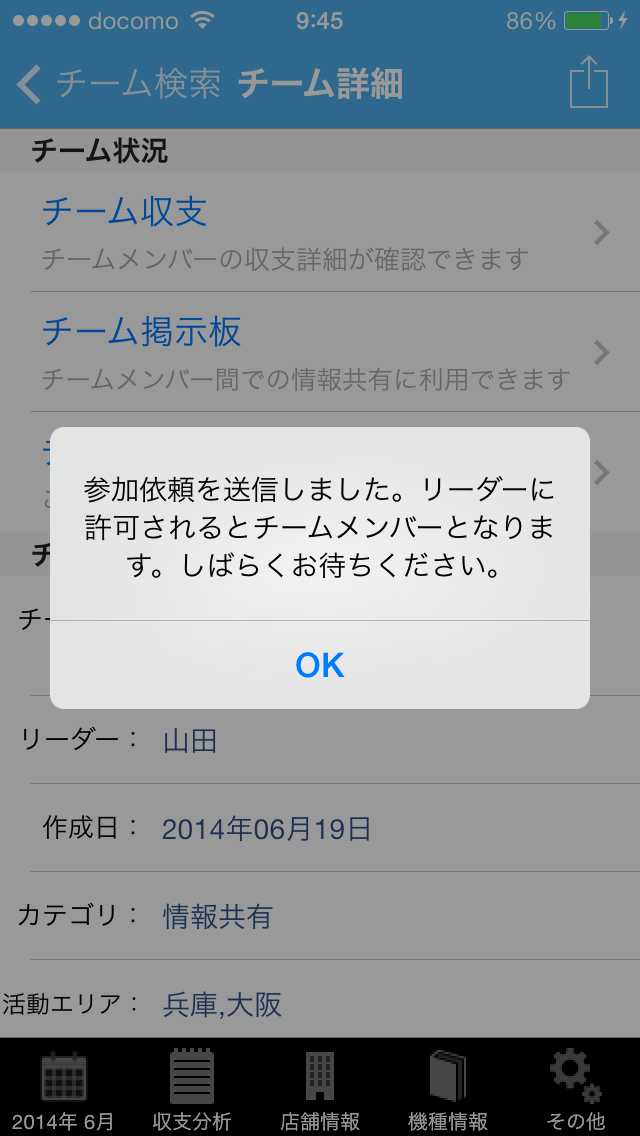
送信に成功すると上記成功メッセージが表示されます。
※チームのリーダーに承認されるまではチームに
参加できていませんので承認されるまでお待ちください。
※チームに参加できる最大数は3チームまでです。
3チームにはチームに参加依頼中も数に含まれます。
リーダーに承認されるとチームの収支、掲示板、メンバー一覧の閲覧が可能になります。
■■ チーム収支 ■■
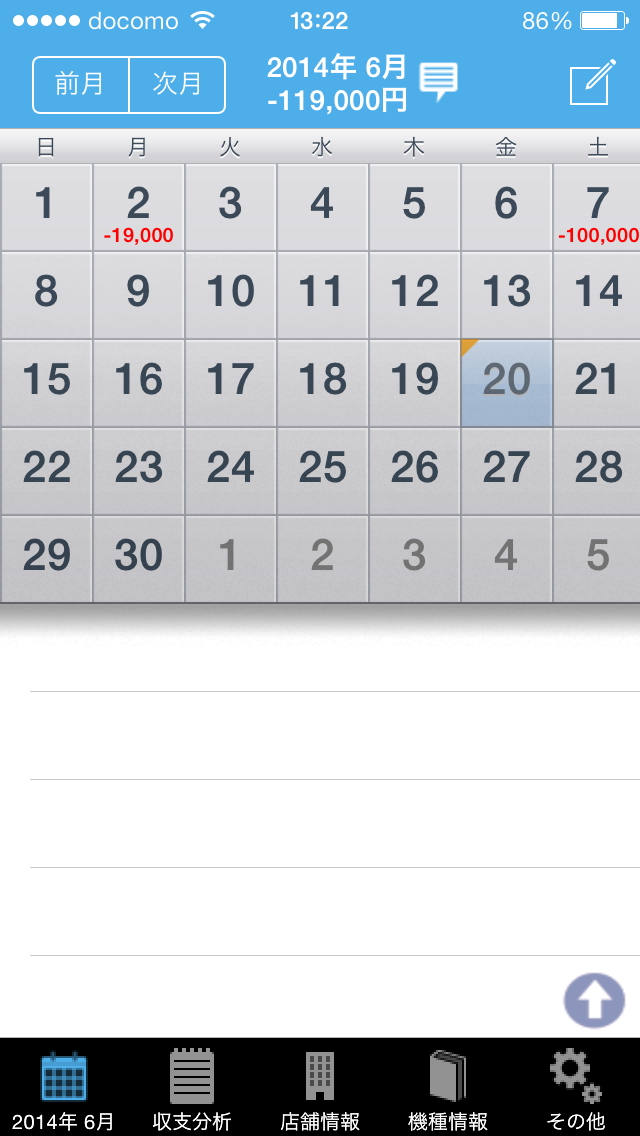
チーム登録が完了したら、次は共有する収支の入力方法を説明します。
入力は通常の収支入力と同様、カレンダー画面よりおこないます。

画面右上の入力アイコンをクリック、収支を入力を選択します。
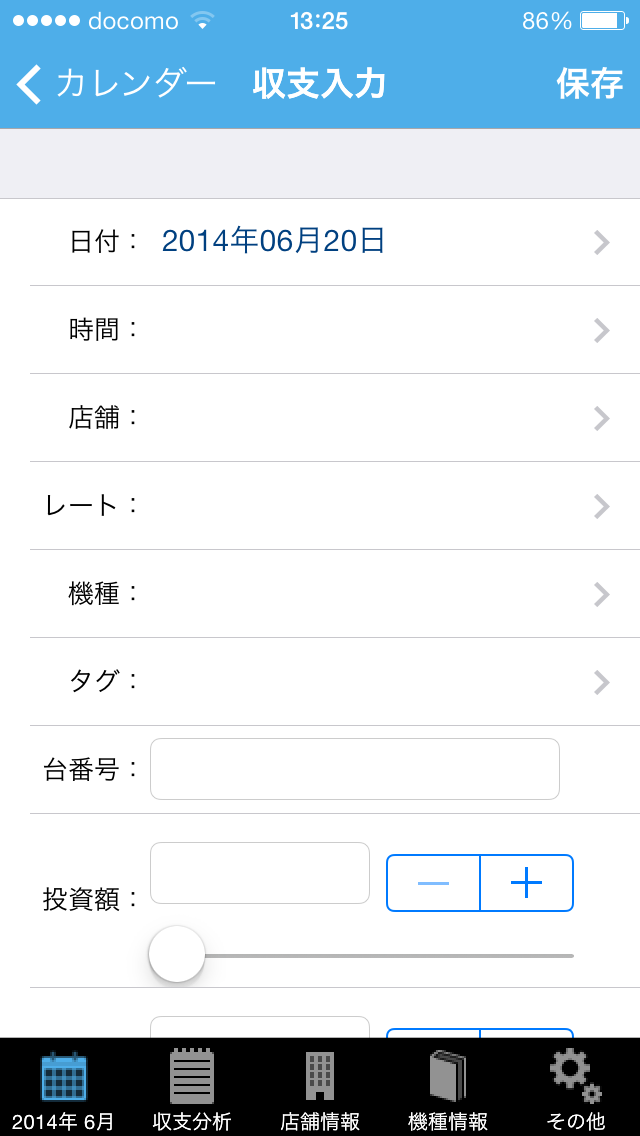
通常通り入力をして、保存してください。
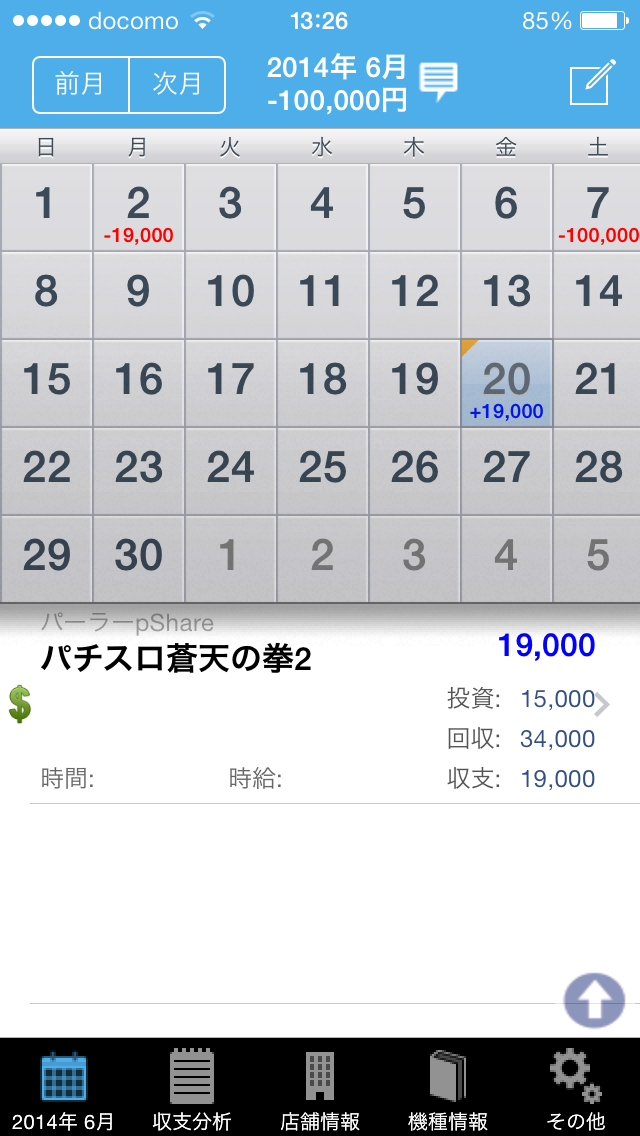
作成された収支データをタップしてください。
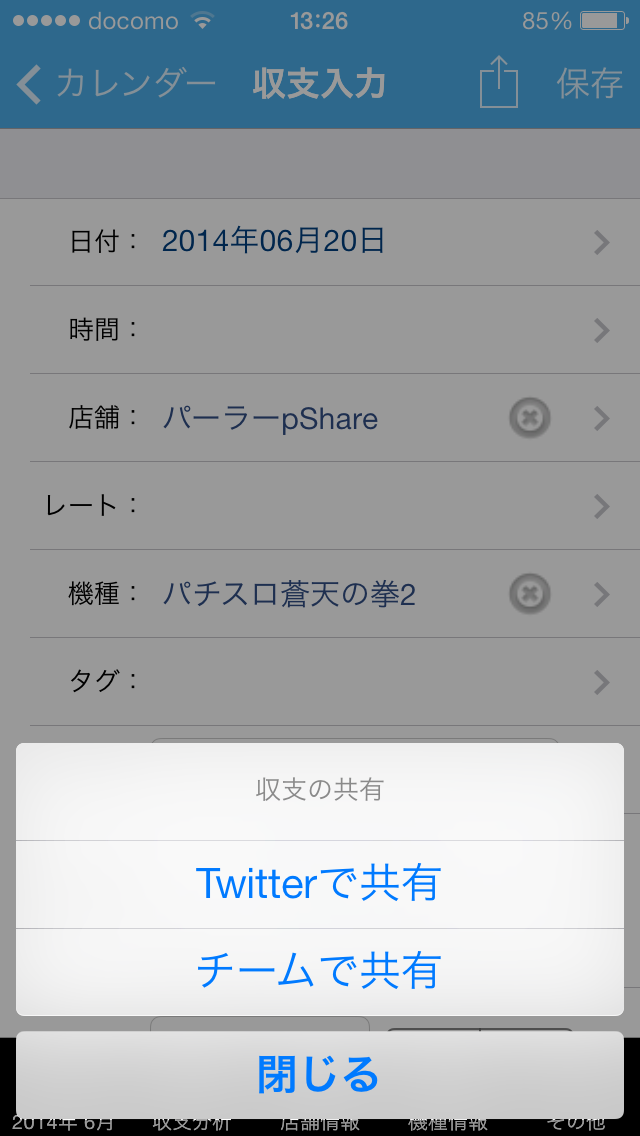
画面上部、保存ボタンの左隣共有アイコンをクリック、
チームで共有を選択します。
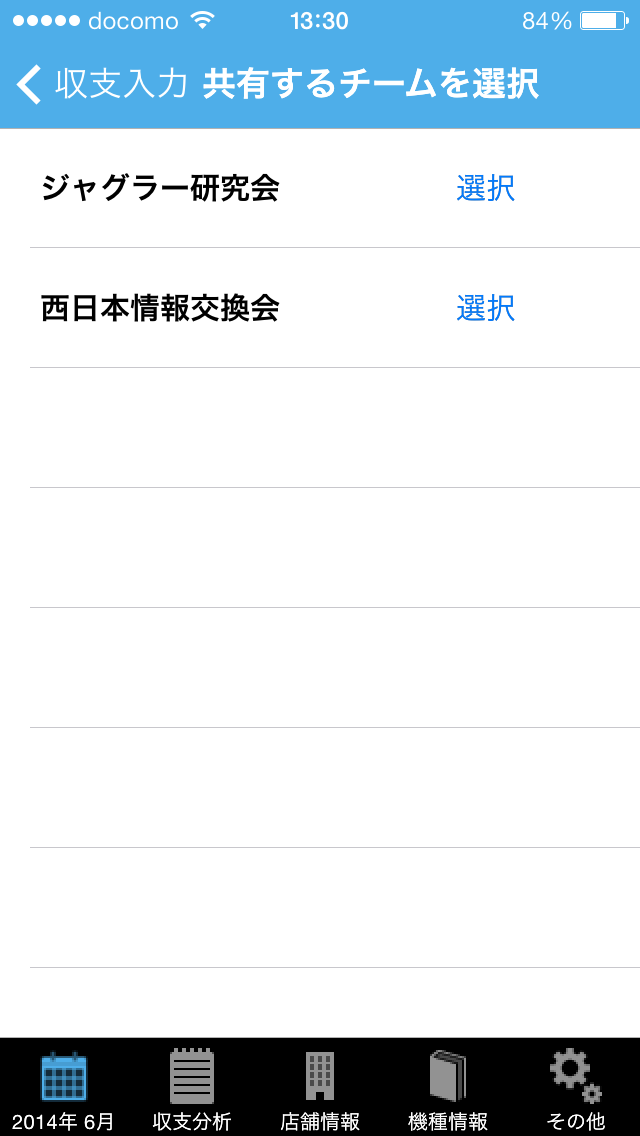
自分の作成したチーム、参加しているチームの一覧が表示されます。
共有したいチームを選択してください。
※実用性は低いですが、作成した収支データを
複数にチームに共有することも可能です。
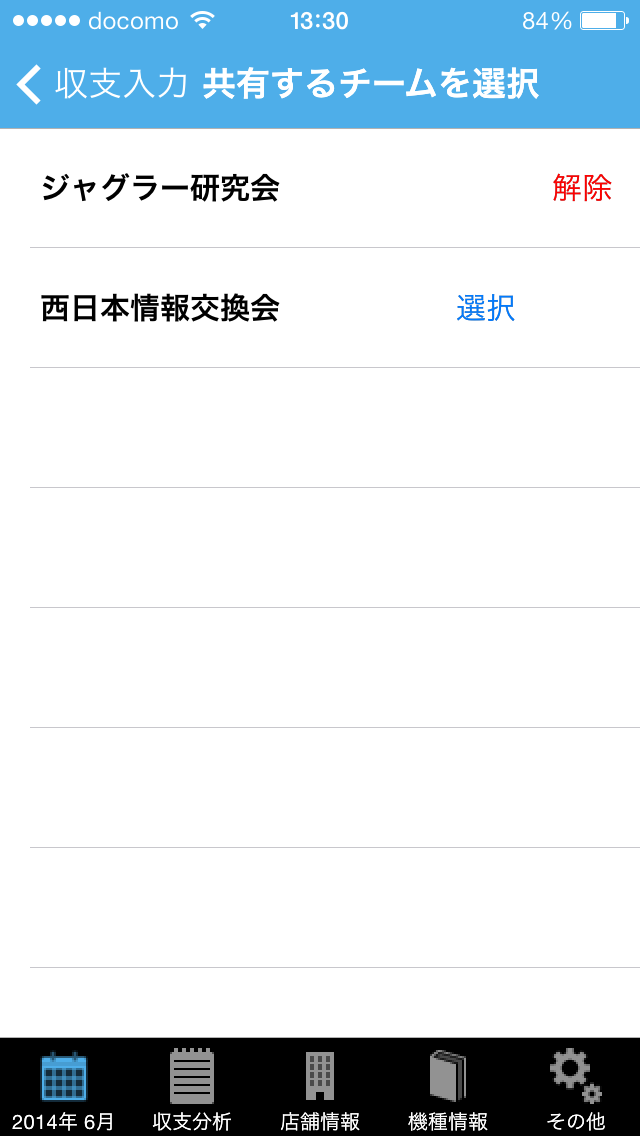
ここでは例としてジャグラー研究会をクリックします。
クリックすると選択から解除に変わります。
共有を解除したい場合は、再度選択をすると元にもどります。
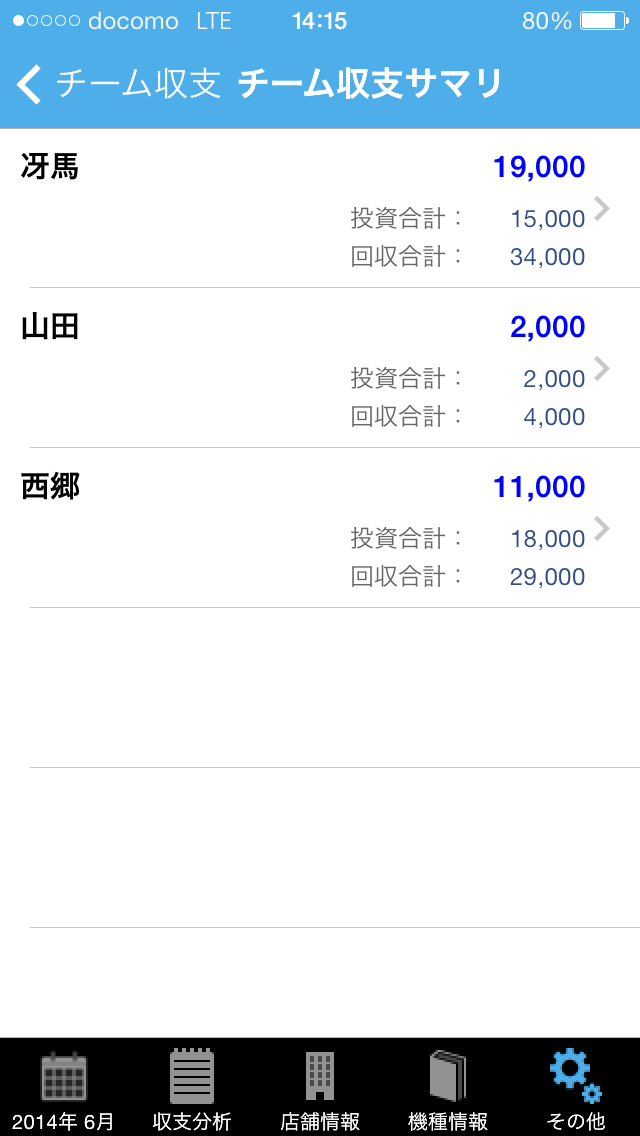
チーム共有の収支データを確認すると、
先ほど自分が追加した収支データが共有されています。
また共有状態の収支は共有している収支データを変更すると
自動的に共有しているデータにも反映されます。
※チーム掲示板の書き込みは1日単位で保管しています。
1日すぎますと削除されますので注意してください。
■■ チーム掲示板 ■■
チーム掲示板は所属しているメンバーとの
コメントのやりとりができる掲示板です。
チーム内のメンバーしか閲覧できないので、
メンバー間で共有したいことのやりとりに向いています。
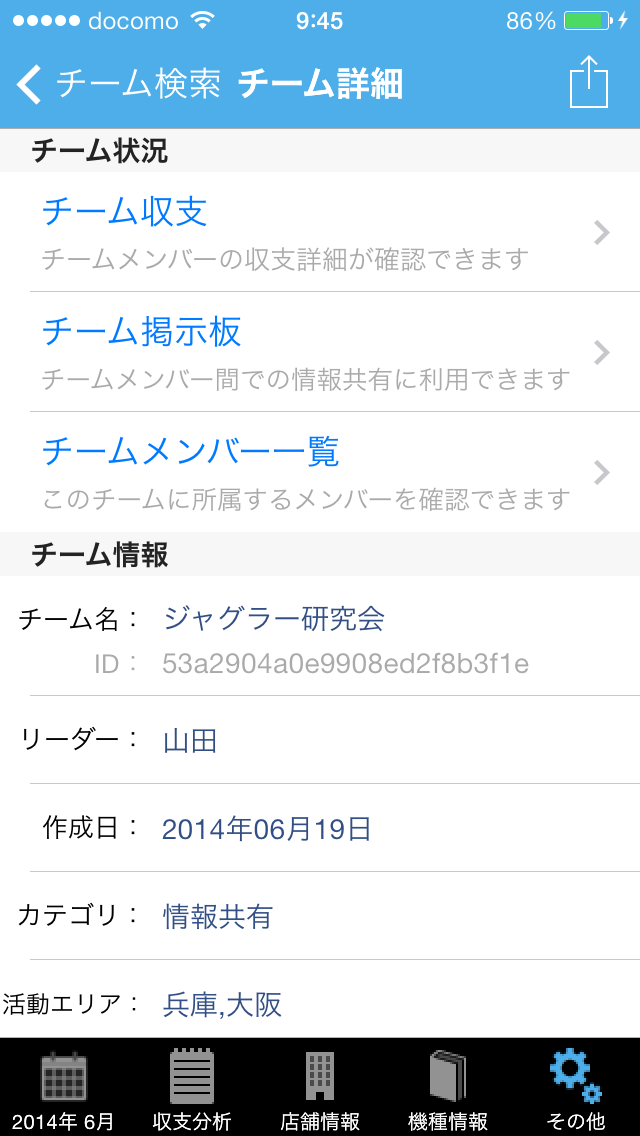
チーム詳細画面よりチーム掲示板をクリックしてください。

チームに所属しているメンバーのコメントの一覧が表示されます。
自分がコメントしたい場合は、画面上部のテキストエリアで
入力して送信ボタンをクリックしてください。
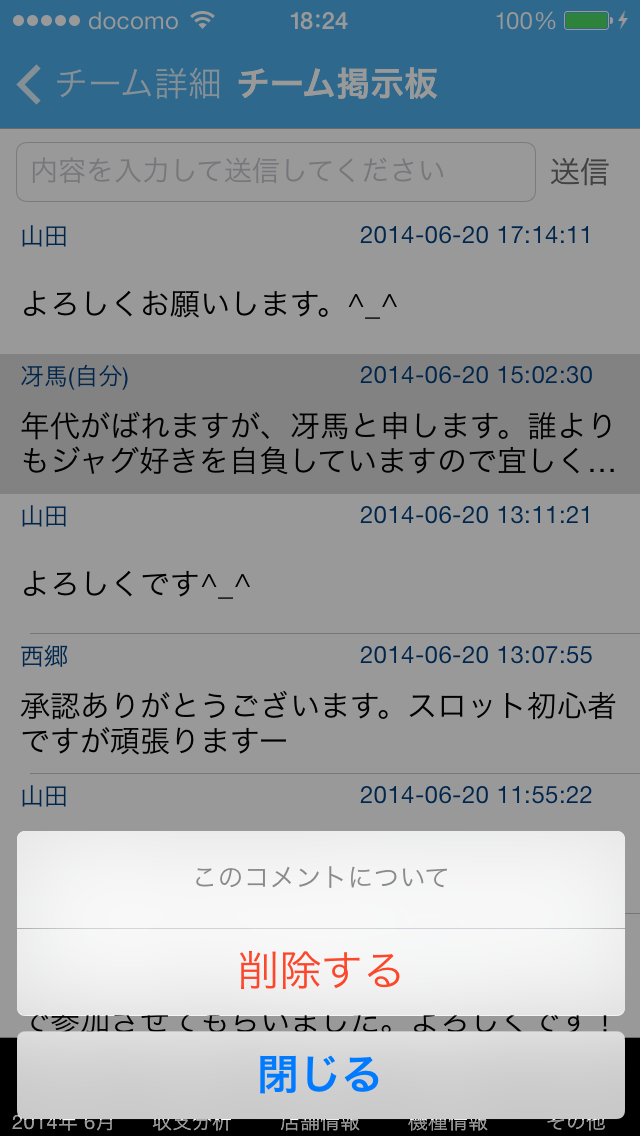
他の人のコメントは削除できませんが、
自分のコメントはタップすると削除が可能です。
削除する場合はタップして削除するを選択してください。
■■ チームメンバー一覧 ■■
所属しているチームメンバーの確認ができます。
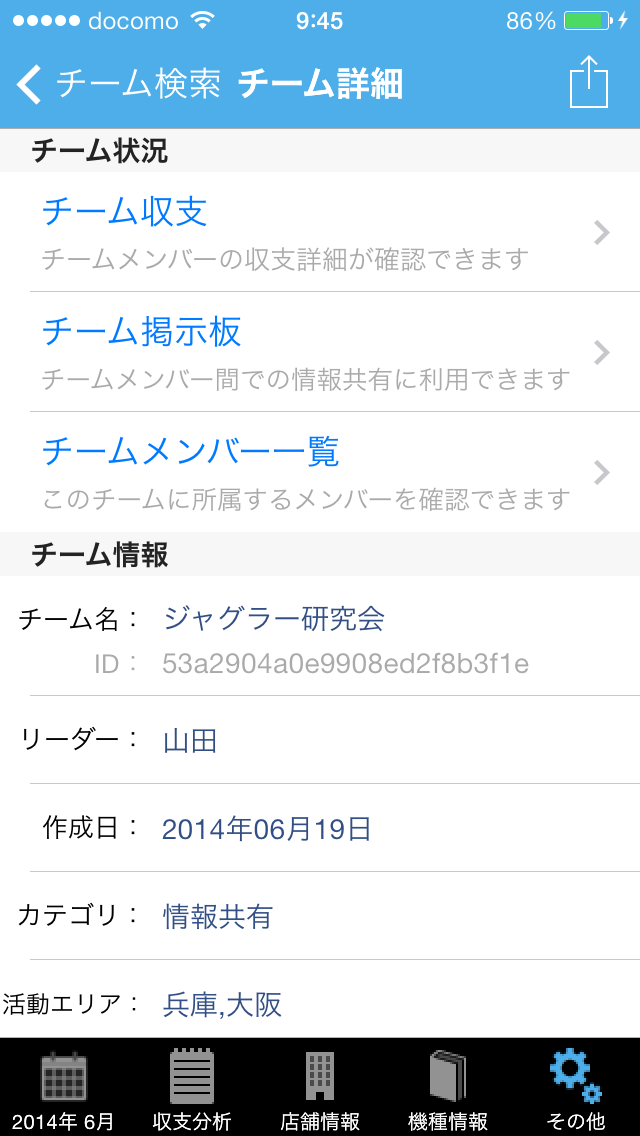
チーム詳細画面よりチームメンバーをクリックしてください。
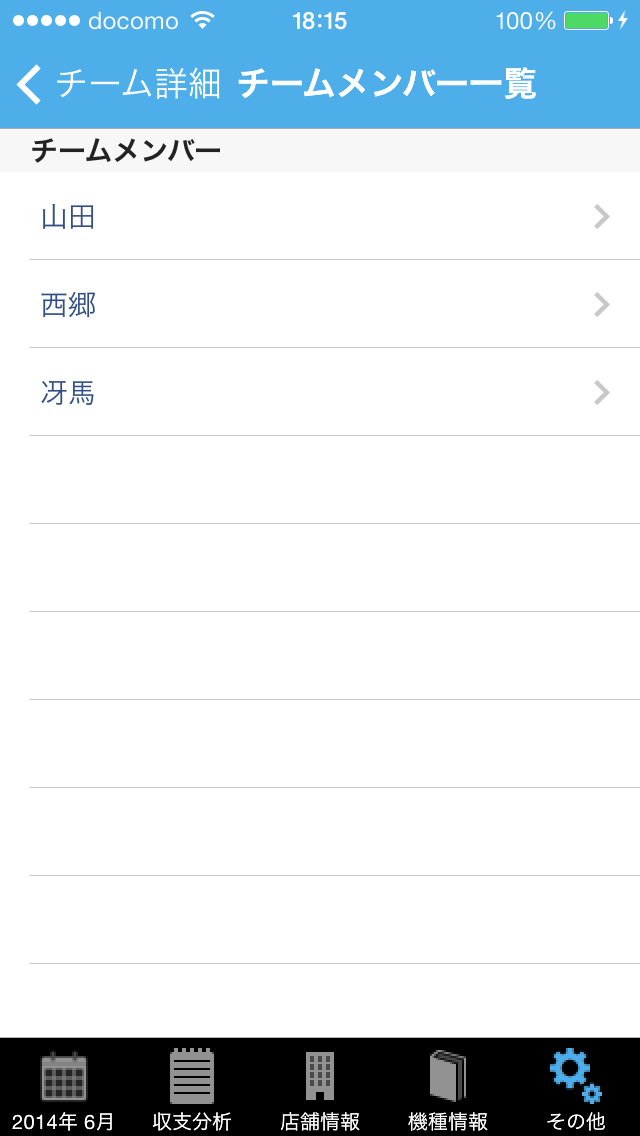
所属しているメンバーの一覧が表示されます。
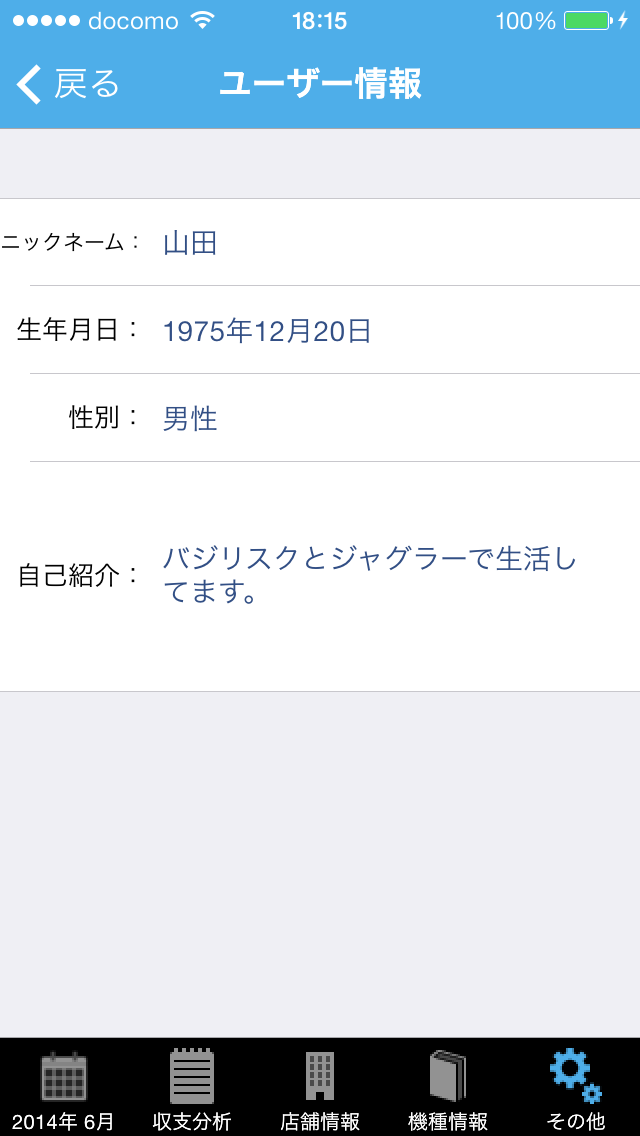
もっと詳しい情報を知りたい場合は
メンバーをクリックすると詳細が確認できます。
以上がノリ打ち(チーム共有)機能の詳細でした。
わからないことがあれば、アプリ内よりメールにてお問い合わせください。